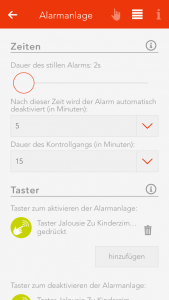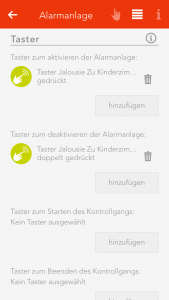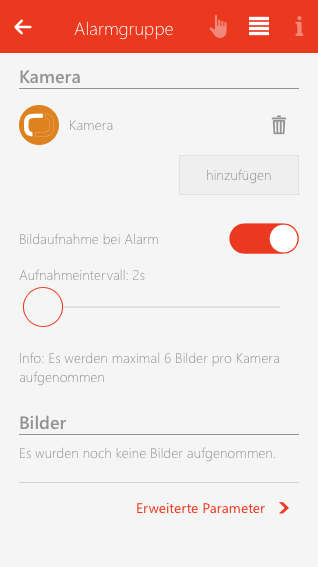Alarmanlage
Mit der App “Alarmanlage” kannst Du eine persönliche Alarmanlage für dein evonHOME erstellen. Die Alarmanlage ist unterteilt in eine zentrale Alarmanlage und einer oder mehrerer Alarmgruppen. Mit Alarmgruppen wird die Alarmanlage in mehrere Bereiche unterteilt.

Du findest die App „Alarmanlage“ unter „Alle Apps“ – „Alarmanlage“.